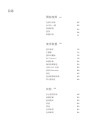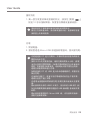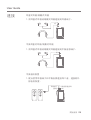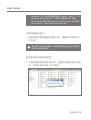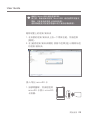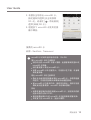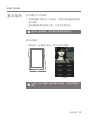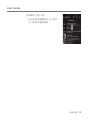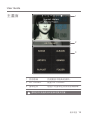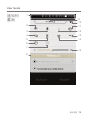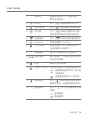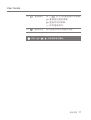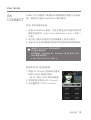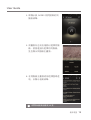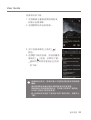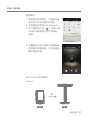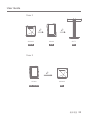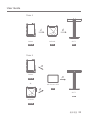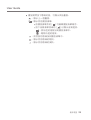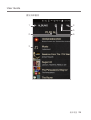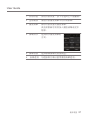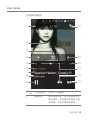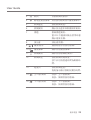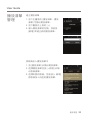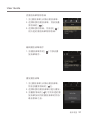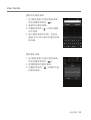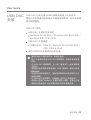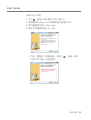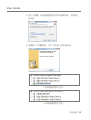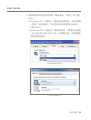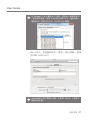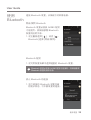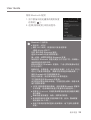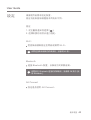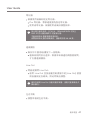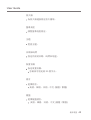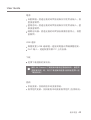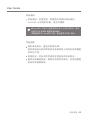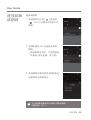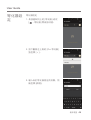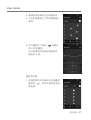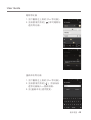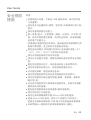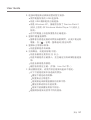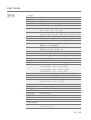INSTRUCTION BOOK
AK380
使用手冊

包裝內容物
AK380 一覽
電源管理
連接
韌體升級
02
03
04
06
11
開始使用
_01
基本操作
主畫面
通知列畫面
AK Connect
聆聽音樂
播放清單管理
USB DAC 安裝
使用 Bluetooth
設定
連接到無線網路
等化器設定
12
14
15
18
24
30
33
38
40
45
46
使用裝置
_02
安全預防措施
疑難排解
版權資訊
認證
規格
註冊商標
免責聲明
49
50
52
52
53
54
54
其他
_03
目錄

User Guide
AK380
microSD 卡插槽護蓋
Micro-USB 線
皮革保護套和保護貼保護裝置及其螢幕。
皮革保護套的保養書則保證皮革的品質。
Micro-USB 線:將裝置連接至電腦或為裝置充電。
快速入門手冊:裝置功能的基本概觀。
保養卡:申請客戶或技術支援時須有保養卡。保固養卡
請妥善保存。
使用手冊:您可從 Astell&Kern 網站下載使用手冊。
[http://www.astellnkern.com/ > 支援> 下載]。
microSD 卡插槽護蓋:不使用 microSD 卡插槽時以保護
蓋保護插槽。預設為隨產品安裝。
為改善效果或產品品質,可能在未事先通知的情況下更改
元件。
包裝內容
物
皮革保護套 (含保固書)
和保護貼
開始使用
02
快速入門手冊
與保養卡

播放/暫停
觸控式
LCD螢幕
microSD
卡插槽
主畫面按鈕
音量
下一個/快轉
上一個/倒轉
耳機 / 光學連接埠:
將聲音輸出到連接的耳機。使用光纖線即可在支援 S/PDIF
的外部裝置上播放音樂。
電源:開啟和關閉螢幕。
長按 - 開啟和關閉裝置。
平衡輸出:將聲音輸出到支援平衡音源連接的耳機。
配合使用耳機端子 (接地) 和平衡音源連接埠 (LR) 二者,
連接到外部音訊裝置。
Micro-USB 端子:連接到電腦或為裝置充電。
擴充裝置平衡輸出:將聲音輸出到支援平衡音源連接的
擴充裝置。
上一個/倒轉:播放上一首歌曲或重新播放歌曲。
長按 - 倒轉。
播放/暫停:播放或暫停歌曲。
開始使用
03
User Guide
產品外觀以及印刷和刻印的資訊可能隨機型而不同。
AK380
一覽
耳機 / 光學連接埠
電源 Micro-USB 連接埠
平衡音源連接埠 擴充裝置平衡輸出
平衡音源接頭對應
R- R+ L+ L-

User Guide
此裝置具有自動關機功能,可降低電池耗電量。經過定義
的時間後若無任何使用者輸入,裝置便會關閉。[ - 電源
- 自動關閉電源] (請參閱 43 頁)
此裝置具有自動逾時功能,可降低電池耗電量。經過定義
的時間後若無任何使用者輸入,螢幕便會關閉。[ - 電源
- 自動關閉電源] (請參閱 43 頁)
開啟/關閉螢幕
1. 螢幕開啟狀態下,按 [電源 ] 按鈕可關閉螢幕。
2. 再次按 [電源 ] 按鈕可開啟螢幕。
開啟/關閉裝置
1. 長按 [電源 ] 按鈕可開啟裝置。
2. 裝置開啟狀態下,長按 [電源 ] 按鈕會顯示關機
確認訊息。
3. 按 [確認 ] 即關閉裝置。
電源管理
開始使用
04
下一個/快轉:跳至下一首歌曲。
長按:快轉。
觸控式LCD螢幕:利用觸控方式使其顯示。
音量:轉動旋鈕來控制音量。
microSD 卡插槽:將 microSD 卡插入並存取其檔案。
主畫面按鈕:顯示主畫面。

開始使用
05
User Guide
在透過連接 PC 進行充電時,充電時間會依裝置為開啟或
關閉而有所不同。
使用 5V 2A 的充電器的話,最常充電時間為 4 小時。(將電
池完全放電並關閉電源。)如果充電時開啟並且/或者使用
裝置,充電時間可能會更長,或者電池可能不會完全充飽。
建議在裝置關閉時進行充電。
如果連接的 PC 或 USB 進入待命或睡眠模式,裝置可能
無法充電。
在極端的溫度下,裝置可能充電緩慢或者完全不會充電。
建議在室溫下進行充電。
內建電池會隨著時間根據充電/放電次數而逐漸失去蓄電
量。
務必使用高功率的 USB 2.0 端子。低功率的 USB 端子 (例
如沒有專屬電源供應器的鍵盤或 USB 集線器) 會增加充電
時間。
務必使用裝置隨附的 Micro-USB 線,切勿使用其他線。
否則可能導致故障。
充電
1. 開啟電腦。
2. 當裝置透過 Micro-USB 線連接到電腦時,會自動充電。
重設裝置並不會影響所儲存的資料或時間設定。
當您正在使用產品時,請勿使用重設功能。這樣做可能會
使裝置上的資料毀損。
重設功能
1. 萬一發生裝置故障或當機的狀況,請按住 [電源
]
按鈕 12 秒以強制關機。裝置會在關機後重新啟動。

User Guide
連接
耳塞式耳機/頭戴式耳機
1. 將耳塞式耳機或頭戴式耳機連接到耳機端子。
開始使用
06
平衡耳塞式耳機/頭戴式耳機
1. 將耳塞式耳機或頭戴式耳機連接到平衡音源端子。
或
或
平衡音訊裝置
1. 配合使用耳機端子和平衡音源連接埠二者,連接到外
部音訊裝置。
耳機端子
(接地)
平衡音源連接埠
(LR)

User Guide
開始使用
07
Mac 使用者需要從 Astell&Kern 網站下載並安裝 MTP 程
式。[http://www.astellnkern.com > 支援 > 下載]
為擁有最佳連接,在將裝置連接到電腦之前,請結束所有
不需要的程式。
務必使用裝置隨附的 Micro-USB 纜線,切勿使用其他纜
線。否則可能導致故障。
使用光纖線時 DSD 格式會轉換為 PCM。音量將固定為最
高音量。
連接電腦
1. 開啟裝置和 PC。
2. 使用 Micro-USB 線將裝置連接到 PC 作為標準的 USB
裝置。[ - 連接 USB]
媒體裝置 (USB 磁碟機):將檔案從 PC 傳輸到裝置。
DAC 輸入:在裝置上聆聽 PC 的音樂。
(請參閱 33-37 頁)
光纖輸出
1. 使用光纖線即可在支援 S/PDIF 的外部音訊裝置上播放
音樂。

User Guide
開始使用
08
將檔案/資料夾複製到裝置
1. 若要從電腦複製檔案/資料夾,請選擇所要的檔案/資料
夾,然後將其拖放到 USB 裝置。
中斷與電腦的連接
1. 嘗試中斷裝置與電腦的連接之前,請確認所有操作均
已完成。
操作期間 (例如檔案傳輸) 中斷裝置與電腦的連接可能會造
成裝置上的資料毀損。
Windows XP 使用者需要安裝有 Service Pack 2 和
Windows Media Player 10,電腦才能辨識 USB 裝置。
從 Microsoft 網站下載 Windows Media Player 和必要的
Service Pack。http://www.microsoft.com

請確定 Micro-USB 線的連接牢固。
請注意,傳輸檔案時拔除 Micro-USB 線或者關閉裝置或
電腦,可能會造成裝置上的資料毀損。
檔案傳輸速度可能會受電腦和/或作業系統環境影響。
開始使用
09
User Guide
插入/取出 microSD 卡
1. 請參閱圖解,然後輕輕將
microSD 卡插入 microSD
卡插槽。
刪除裝置上的檔案/資料夾
1. 在所要的檔案/資料夾上按一下滑鼠右鍵,然後選取
[刪除]。
2. 在 [確認檔案/資料夾刪除] 視窗中選擇 [是] 以刪除所選
的檔案/資料夾。

開始使用
10
User Guide
microSD 卡的最高適用儲存容量:128 GB
插入 microSD 卡的注意事項
請勿用力將 microSD 卡插入插槽。這樣會導致裝置和/或
microSD 卡損壞。
請勿重複插入/取出 microSD 卡。
如果 microSD 卡未正確插入,可能會卡住不動,或者導
致裝置損壞。
取出 microSD 卡的注意事項
務必安全地從裝置卸載和取出 microSD 卡。未遵循適當
的程序,可能會毀損資料和導致系統嚴重損壞。
當 microSD 卡在使用中時,請將其勿取出。否則可能會
導致資料毀損/刪除、microSD 卡故障和損壞。
其他
如果裝置故障或者無法辨識 microSD 卡,請在使用前將
記憶卡格式化為 FAT32。
使用推薦品牌以外的 microSD 卡可能會導致裝置故障。
本裝置不含 microSD 卡。請另外購買。
推薦的 microSD 卡
品牌:SanDisk、Transcend
2. 若要安全地取出 microSD 卡,
請從通知列選擇 [安全地移除
SD 卡],或者從 [ - 系統資訊]
選擇 [卸載 SD 卡]。
3. 輕輕按下 microSD 卡使其從插
槽中釋放。

開始使用
11
User Guide
有關無線網路請參閱 45 頁。
如果電池電量太低,可能無法初始化韌體升級。(最少需要
50% 的電池電量。)
在檔案下載時移至其他畫面將會取消下載。
下載韌體升級時請勿中斷無線網路的連接。否則可能會導
致資料毀損和/或系統損壞。
如果在升級時發生錯誤,或者通知列中的通知消失,請透
過 [ - 更新 - 系統更新] 再次下載韌體升級。
Wi-Fi 更新 / OTA (Over-the-Air)
1. 連接到無線網路。
2. 當找到新的韌體版本時,就會在畫面上顯示 [韌體更新
指南] 視窗。
3. 選擇 [更新] 並選擇要更新的項目。
4. 遵循畫面上的指示進行韌體升級。
韌體升級

使用裝置
12
基本操作
使用 觸控式LCD螢幕
1. 本裝置備配 觸控式LCD螢幕,可讓您藉由觸碰螢幕來
進行操作。
透過觸碰螢幕與裝置互動,以使用各種功能。
若要防止螢幕損壞,請勿使用尖物或者過度用力。
AK380 上的 [主畫面] 按鈕為壓力感知型,可稍加施壓進行
操作。
User Guide
返回主畫面
主畫面
1. 隨時按下 [主畫面] 按鈕,即可返回主畫面。

使用裝置
13
User Guide
在清單中上移/下移
1. 您可以將清單畫面往 [上] 和往
[下] 拖曳來捲動清單。

1
2
3
使用裝置
14
User Guide
搜尋選項可透過長按和拖放來變更其位置。
目前播放中歌曲的資訊。
啟動 AK Connect。
透過不同搜尋選項檢視歌曲清單。
目前歌曲
AK Connect
搜尋選項
1
2
3
主畫面

8
2
4
10
11
9
13
15
12
3
14
5
6
7
1
使用裝置
15
User Guide
通知列
畫面

使用裝置
16
User Guide
透過將通知列上下拖曳來展
開或收合該列。
按下 [ ] 開啟或關閉 Wi-Fi。
按下 [ ] 開啟或關閉 Bluetooth。
按下 [ ] 開啟或關閉等化器。
預設會套用最近的等化器設定。
按下 [ ] 開啟或關閉連續播放。
開啟或關閉 Line Out。
開啟或關閉 Wi-Fi 喇叭功能。
(當連接喇叭時啟用。)
通知內容會顯示在此區域內。
輸入關鍵字,以顯示包含搜尋字
詞的項目清單。
顯示設定的清單。
連接到電腦時,選擇適當的模式。
:傳輸媒體檔案用的 USB 磁
碟機模式。
:透過裝置聆聽 PC 的音樂。
按下 [ ] 開啟或關閉螢幕鎖定。
螢幕鎖定時,音量旋鈕就會停用。
按下 [ ] 在不同的播放模式間
循環。
:連續播放。
:隨機播放。
通知列
Wi-Fi
Bluetooth
等化器
連續播放
Line Out
Wi-Fi 喇叭
通知顯示
檔案搜尋
設定
連接 PC 模式
螢幕鎖定
播放模式
1
2
3
4
5
6
7
8
9
10
11
12
13
DISK

使用裝置
17
User Guide
重複模式
螢幕亮度
14
15
按下 [ ] 在不同的重複模式間循環。
:重複整份播放清單。
:重複目前的歌曲。
:停用重複模式。
使用調整列來控制顯示亮度。
長按 [ / / ] 移動到對應的畫面。

使用裝置
18
User Guide
MQS 串流伺服器安裝
1. 造訪 Astell&Kern 網站,然後下載適合您作業系統的伺
服器安裝程式。[http://www.astellnkern.com > 支援 >
下載]
2. 執行所下載的安裝程式並按照畫面上的指示進行。
3. 檢查 MQS 串流伺服器內的說明功能表以取得詳細資訊。
AK380 可以存取或下載儲存在相同網路的電腦上的音樂
檔。音樂可以透過 Astell&Kern 喇叭播放。
AK
CONNECT
請參閱下列 PC/Mac 最低系統需求。
PC 最低系統需求
作業系統: Windows XP、Windows 7/8 (32 和 64 位元)
Mac 最低系統需求
Mac OS X Lion (10.7) 或以上
連接到 MQS 串流伺服器
1. 開啟 AK Connect 伺服器並連接
到與 AK380 相同的網路。
從 PC 執行 MQS 串流伺服器。
2. 從裝置設定開啟 [AK Connect]。
3. 從主畫面按下 [AK Connect]。

使用裝置
19
User Guide
4. 即顯示與 AK380 相同網路的伺
服器清單。
5. 將畫面向左或右捲動以選擇伺服
器。就會連接所選擇的伺服器,
並且顯示伺服器主畫面。
6. 在伺服器主畫面底部選擇搜尋選
項,以顯示音樂清單。
有關無線網路請參閱 45 頁。
ページが読み込まれています...
ページが読み込まれています...
ページが読み込まれています...
ページが読み込まれています...
ページが読み込まれています...
ページが読み込まれています...
ページが読み込まれています...
ページが読み込まれています...
ページが読み込まれています...
ページが読み込まれています...
ページが読み込まれています...
ページが読み込まれています...
ページが読み込まれています...
ページが読み込まれています...
ページが読み込まれています...
ページが読み込まれています...
ページが読み込まれています...
ページが読み込まれています...
ページが読み込まれています...
ページが読み込まれています...
ページが読み込まれています...
ページが読み込まれています...
ページが読み込まれています...
ページが読み込まれています...
ページが読み込まれています...
ページが読み込まれています...
ページが読み込まれています...
ページが読み込まれています...
ページが読み込まれています...
ページが読み込まれています...
ページが読み込まれています...
ページが読み込まれています...
ページが読み込まれています...
ページが読み込まれています...
ページが読み込まれています...
-
 1
1
-
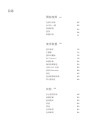 2
2
-
 3
3
-
 4
4
-
 5
5
-
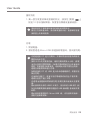 6
6
-
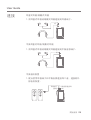 7
7
-
 8
8
-
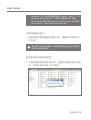 9
9
-
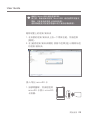 10
10
-
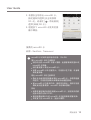 11
11
-
 12
12
-
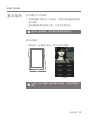 13
13
-
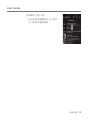 14
14
-
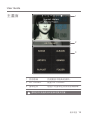 15
15
-
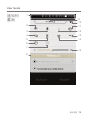 16
16
-
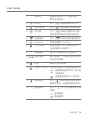 17
17
-
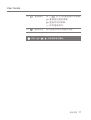 18
18
-
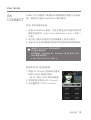 19
19
-
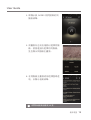 20
20
-
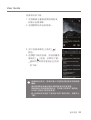 21
21
-
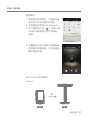 22
22
-
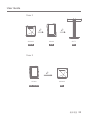 23
23
-
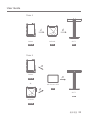 24
24
-
 25
25
-
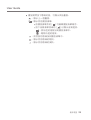 26
26
-
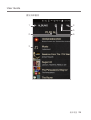 27
27
-
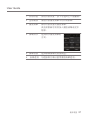 28
28
-
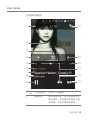 29
29
-
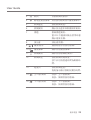 30
30
-
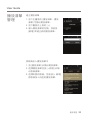 31
31
-
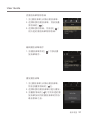 32
32
-
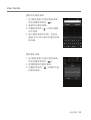 33
33
-
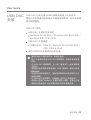 34
34
-
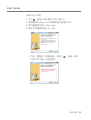 35
35
-
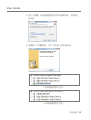 36
36
-
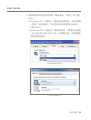 37
37
-
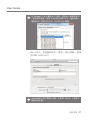 38
38
-
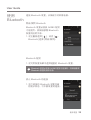 39
39
-
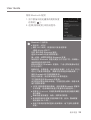 40
40
-
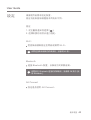 41
41
-
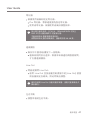 42
42
-
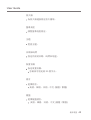 43
43
-
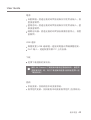 44
44
-
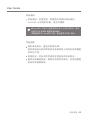 45
45
-
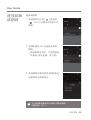 46
46
-
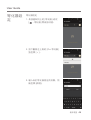 47
47
-
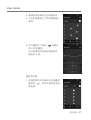 48
48
-
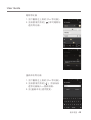 49
49
-
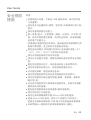 50
50
-
 51
51
-
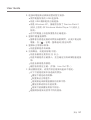 52
52
-
 53
53
-
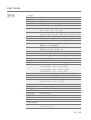 54
54
-
 55
55